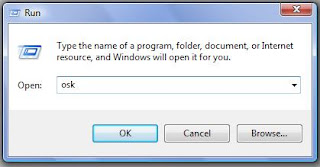Jika entri sebelum ini membawakan anda 5 browser popular (klik sini untuk membaca entri tersebut), namun tidak disusun mengikut populariti penggunaan.
Namun entri kali ini akan memaparkan 10 browser popular berdasarkan populariti penggunaan yang didapati di laman sesawang 'Top 10 Reviews'. Senarai kedudukan yang ditunjukkan di bawah adalah berdasarkan maklumat pada laman sesawang tersebut.
Berikut adalah senarai mengikut populariti. Sila klik pada nama browser berkenaan untuk pergi ke laman sesawang browser tersebut jika ingin mengetahui lebih lanjut atau memuatturun browser tersebut.
10. PhaseOut
Mungkin selama ini kita beranggapan bahawa browser paling popular adalah 'Internet Explorer' namun selepas melihat senarai di atas didapati browser 'Mozilla Firefox' dan 'Google Chrome' lebih banyak digunakan. IE hanya berada di tempat ketiga. Satu lagi browser ialah 'Space Time' dan bolehlah dikatakan memduduki tempat ke 11. Untuk maklumat anda, semua browser di atas boleh di muatturun secara percuma.